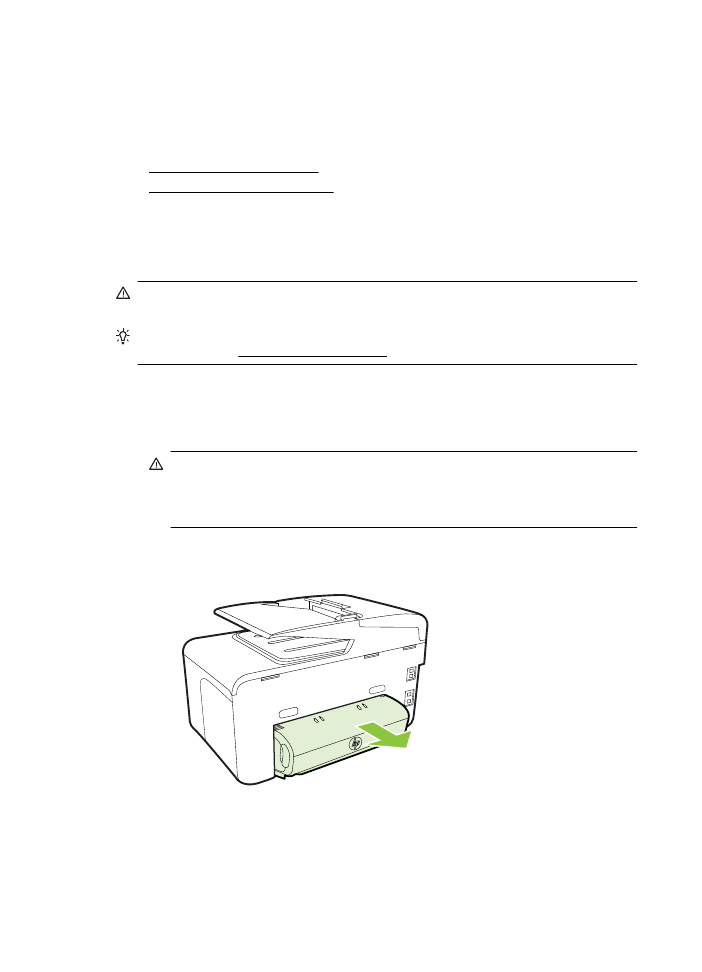
Membersihkan kertas macet
Kertas macet dapat terjadi di bagian dalam printer atau pada pengumpan dokumen
otomatis.
Perhatian Untuk mencegah terjadinya kerusakan pada kepala cetak, keluarkan
kertas macet sesegera mungkin.
Tip Jika kualitas cetak terlihat buruk, bersihkan kepala cetak. Untuk informasi
lebih lanjut, lihat Membersihkan printhead.
Gunakan tahapan ini untuk mengatasi kertas macet.
Untuk mengeluarkan kertas macet dari bagian dalam printer
1.
Keluarkan semua media dari baki keluaran.
Perhatian Mencoba mengeluarkan kertas macet dari panel akses depan
printer dapat merusak mekanisme cetak. Mengakses dan mengeluarkan
kertas macet harus selalu dilakukan melalui aksesori pencetakan dua sisi
otomatis (duplekser).
2.
Periksa duplekser.
a.
Tekan tombol di kedua sisi duplekser, lalu lepaskan unit.
b.
Cari media yang macet dalam printer, pegang dengan kedua tangan, lalu
tarik ke arah Anda.
Bab 9
170
Mengatasi masalah
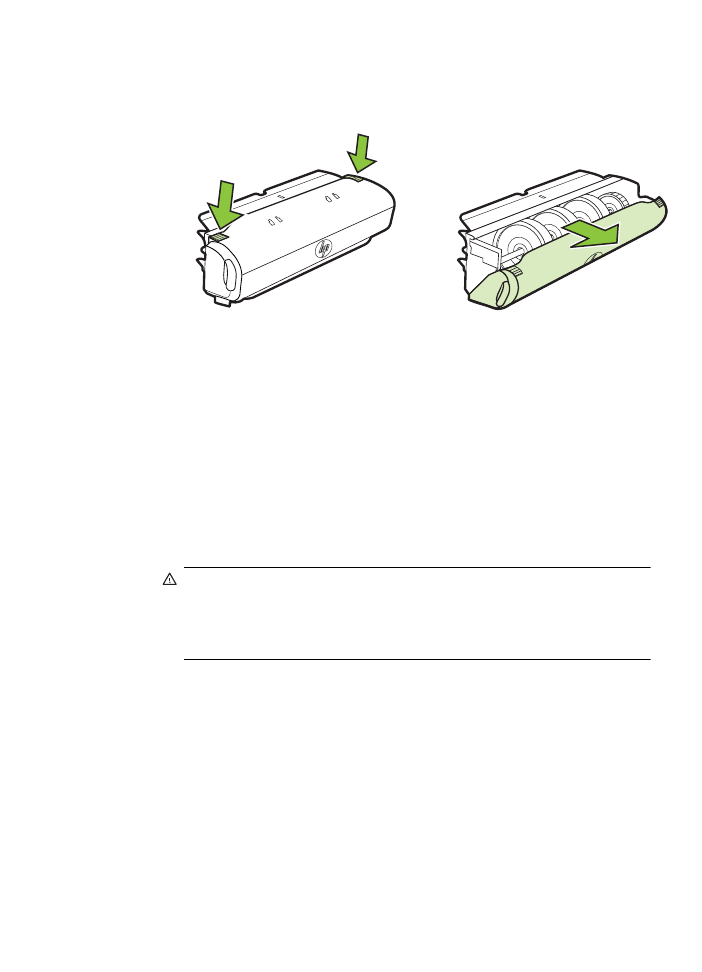
c.
Jika tidak ada media yang macet, dorong kunci di bagian atas duplekser
dan turunkan penutupnya. Jika ada media yang macet di bagian dalam,
hati-hati saat mengeluarkannya. Tutup sungkupnya.
d.
Masukkan kembali duplekser ke dalam printer.
3.
Buka penutup atas, kemudian bersihkan kotoran yang ada.
4.
Jika kemacetan tidak ditemukan dan Baki 2 terpasang, tarik keluar baki dan
keluarkan media yang macet, jika memungkinkan. Jika tidak, lakukan tindakan
berikut ini:
a.
Pastikan printer telah dimatikan dan kabel daya dilepaskan.
b.
Angkat printer dari Baki 2.
c.
Keluarkan media yang macet dari bagian bawah printer atau dari Baki 2.
d.
Atur ulang posisi printer di atas Baki 2.
5.
Buka pintu akses kartrid tinta. Jika ada kertas yang tertinggal di dalam printer,
pastikan media telah berada di sisi kanan printer, keluarkan semua sobekan
kertas atau media yang kusut, lalu tarik media ke arah Anda dari atas printer.
Peringatan Jangan masukkan tangan ke dalam printer bila printer dalam
keadaan hidup dan media macet. Bila Anda membuka pintu akses kartrid
tinta, media tersebut harus kembali ke posisinya di sisi kanan printer. Jika
media tidak bergeser ke kanan, matikan printer sebelum Anda mengatasi
kemacetan.
6.
Setelah mengatasi kemacetan, tutup semua penutup, hidupkan printer (jika
dimatikan), lalu kirim ulang tugas cetak.
Menghilangkan macet
171
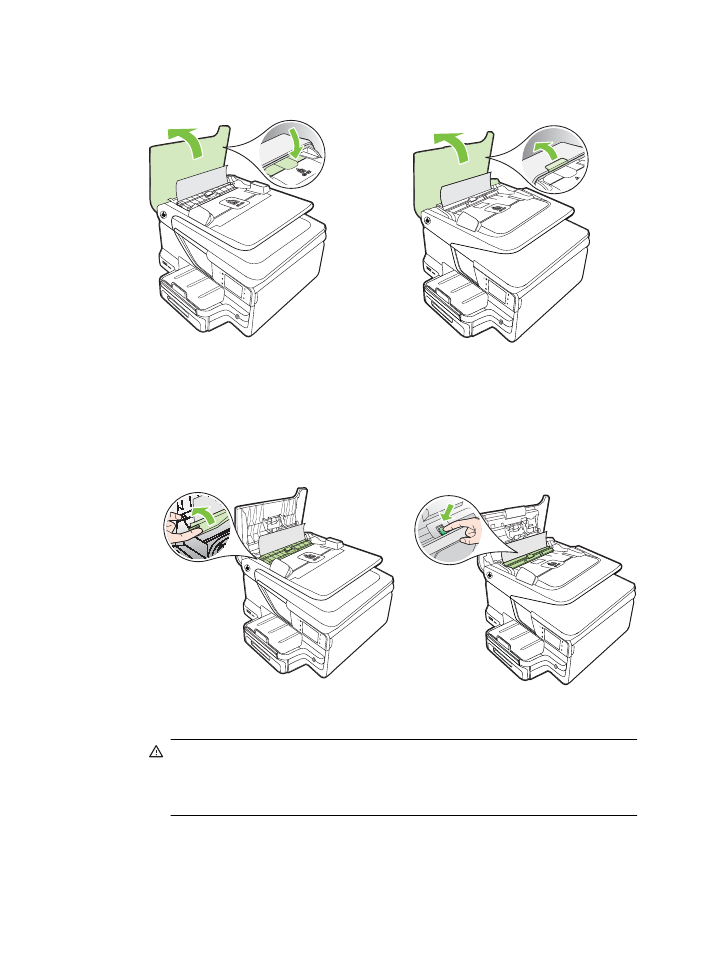
Untuk membersihkan kertas macet di pemasok dokumen otomatis
1.
Angkat tutup pemasok dokumen otomatis.
2.
Angkat tab yang terdapat di tepi depan pengumpan dokumen otomatis.
- ATAU -
Tekan tab berwarna hijau yang terdapat di bagian tengah pengumpan dokumen
otomatis.
3.
Perlahan tarik kertas keluar dari penggulung.
Perhatian Jika kertas sobek saat Anda mengeluarkannya dari rol, periksa
sobekan kertas yang mungkin tertinggal pada rol dan roda dalam printer. Jika
Anda tidak mengeluarkan semua bagian kertas dari printer, akan lebih
banyak lagi kertas yang tersangkut.
Bab 9
172
Mengatasi masalah
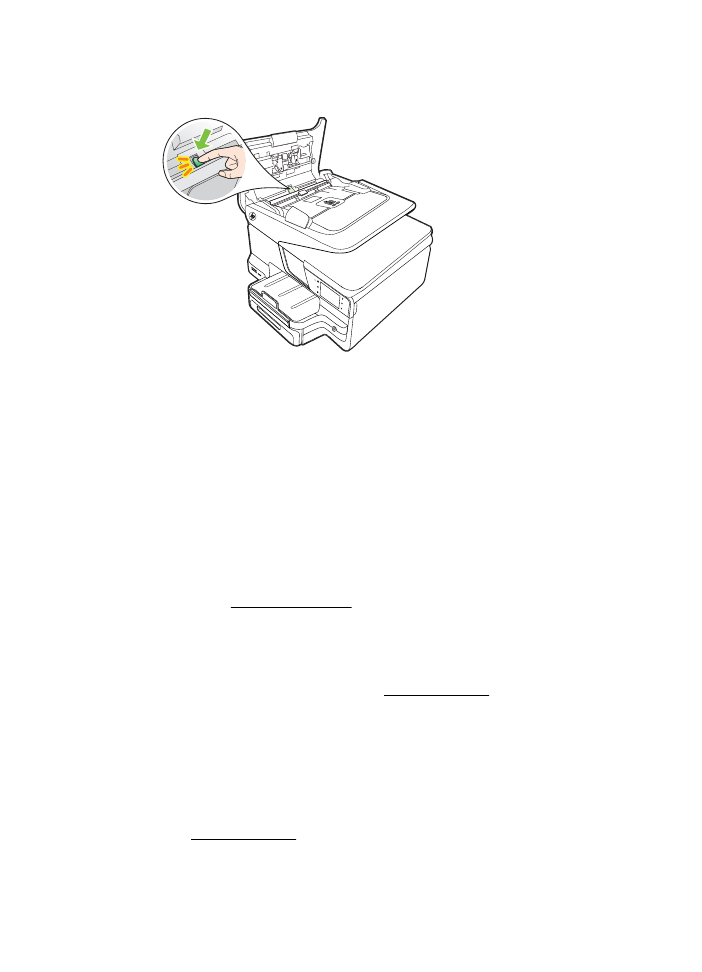
4.
Jika Anda telah menekan tab berwarna hijau pada langkah 2, tarik kembali tab ke
tempatnya.
5.
Tutup penutup pemasok dokumen otomatis.